Las marcas de agua tienen algún papel muy importante en algunos documentos. Pueden ser utilizados como una herramienta para evitar el uso no autorizado de un documento o mostrar el estado de un documento. Puedes hacer fácilmente una marca de agua en Word si tienes la necesidad. Es un proceso sencillo, pero debes entender cómo hacer una marca de agua en Word si quiere hacerlo bien. La marca de agua también puede ser una imagen y en este caso, también tendrás que aprender cómo hacer una imagen como marca de agua en Word. PDFelement puede ayudarte a añadir una imagen como marca de agua en archivos PDF.

![]() Impulsado por IA
Impulsado por IA
Pasos Completos para Hacer una Marca de Agua en MS Word
¿Cómo se hace una marca de agua en Word? Esta pregunta es la que responderá este artículo. Sin embargo, como hay muchas versiones de Word, este artículo estudiará cómo hacer una marca de agua en Word 2013 y cómo hacer una marca de agua en Word 2007. Sin embargo, no importa la versión, es un proceso fácil con sólo unos pocos pasos como se ve a continuación:
Primero abre el documento de Word.A continuación, haz clic en la pestaña "Diseño".A continuación, en el menú de fondo, ve a la opción "Marca de Agua".Hay marcas de agua incorporadas ya proporcionadas por Microsoft®- Puedes ir a través de la galería que se despliega y seleccionar cualquiera de tu elección haciendo clic en ella.
Con esto, la marca de agua seleccionada se aplicará a todas las páginas del documento.

¿Qué pasa si no quieres las marcas de agua ya incorporadas, sino que quieres crear una marca de agua personalizada? Puedes hacerlo siguiendo estos sencillos pasos.
- Haz clic en la pestaña "Diseño" y luego elige "Marca de Agua".Haz clic en "Marca de Agua Personalizada".Elige la opción "Marca de Agua de Texto o Imagen"
- Puedes configurar el formato que quieras como el diseño, la fuente, el color, el tamaño, el texto y la fuente de la marca de agua que quieras hacer.
- Haz clic en "Aceptar" para aplicarla.
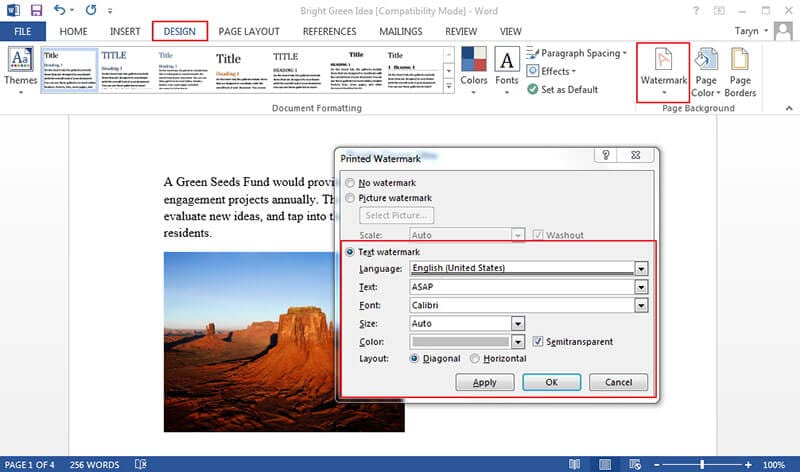
Los pasos anteriores son para hacer una marca de agua en Word 2013, pero ¿qué pasa si la versión de Word es 2010?
- Haz clic en "Diseño de Página" de la cinta de opciones de Microsoft ®Office.Haz clic en "Marca de Agua" en el grupo "Fondo de la Página".
- Haz clic en cualquier marca de agua que elijas en el diálogo emergente que aparece. O puedes seleccionar la marca de agua personalizada para crear tu propia marca de agua mediante texto o imagen si así lo deseas.
- A continuación, haz clic en "Aceptar" y la marca de agua se aplicará en todas las páginas del documento.

Para hacer una marca de agua en PDF, necesitarás un editor de PDF. El mejor editor de PDF para utilizar en este caso es PDFelement. Es un excelente editor de PDF que te da la posibilidad de controlar totalmente tus archivos PDF. Con PDFelement, tienes una alternativa perfecta a Adobe ya que puedes obtener todos los beneficios de Adobe sin tener que gastar mucho dinero.
Después de abrir un archivo PDF en PDFelement, haz clic en el botón "Editar" > "Marca de Agua", luego en la nueva ventana de diálogo, selecciona una imagen para añadir como marca de agua en este archivo PDF. Comprueba los pasos para añadir una marca de agua en un PDF aquí.
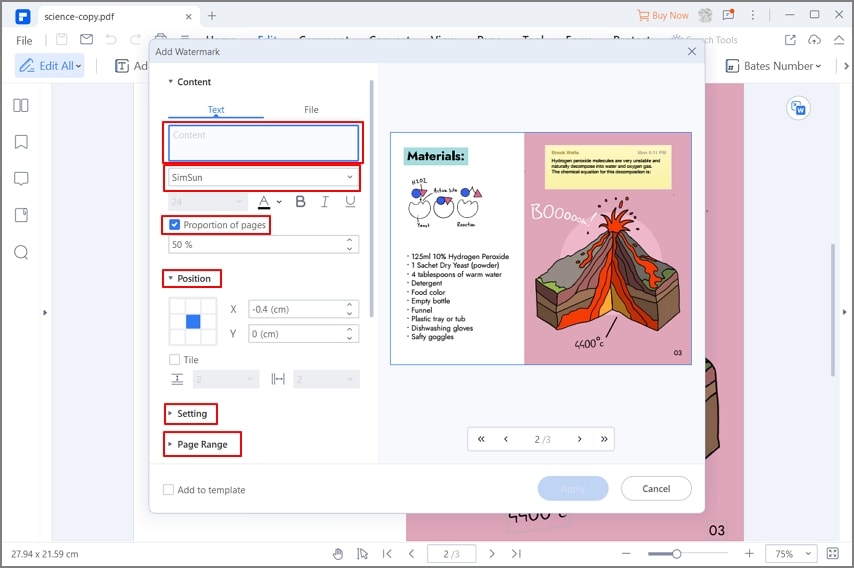
Consejos: Comparación de Documentos Word con Documentos PDF
Hemos visto cómo hacer una marca de agua en Word, ahora veremos cómo hacer una marca de agua en PDF. Pero antes de eso, tenemos que entender por qué las personas utilizan PDF.
PDF es el Formato de Documento Portátil y es uno de los formatos de archivo más populares para compartir documentos en línea. Lo utilizan la mayoría de las empresas para compartir documentos oficiales, en los círculos gubernamentales para compartir documentos oficiales e importantes y los particulares. Por ejemplo, el Servicio de Impuestos Internos (IRS) del gobierno de los Estados Unidos utiliza PDF para sus formularios de impuestos. Esto es para mostrar la importancia de los archivos PDF. Los archivos PDF no pueden ser editados por otros y el diseño siempre se conserva. Están bien asegurados y pueden ser encriptados de tal manera que sólo aquellos que están autorizados a ver o trabajar con él son los que podrían tener acceso a él. En este caso, se crea una contraseña que se distribuye a las personas autorizadas que la utilizan para acceder al documento PDF. Además, el PDF está disponible en cualquier lugar y se puede ver desde cualquier plataforma o dispositivo.
- Edición Inteligente: Con PDFelement puedes editar tus PDF como si fueran documentos de Word. Puedes cambiar fácilmente el tipo de letra, el tamaño y el estilo.
- OCR: Viene con la tecnología OCR estándar de la industria que te da la capacidad de convertir PDF basados en imágenes a algo que puedes editar y seleccionar.
- Anotaciones: Puedes utilizar PDFelement para añadir notas adhesivas y cuadros de texto en cualquier lugar que desees.
- Crear PDF: Puedes crear archivos PDF estándar desde cero y es compatible con todos los visualizadores de PDF.
 100% Seguro | Sin anuncios |
100% Seguro | Sin anuncios |






